
Cómo sincronizar el calendario de iCloud con Samsung en 5 sencillos pasos (Nueva guía)

¿Cómo puedo sincronizar el calendario de iCloud con mi Samsung? Compré un nuevo Samsung Galaxy y quiero importar los datos de mi calendario desde mi cuenta de iCloud a este nuevo teléfono. ¿Hay alguna forma efectiva de hacerlo?
- Comunidad de Apple
Si has guardado mucha información en tu calendario, quizás quieras sincronizar esas entradas con tu nuevo teléfono Samsung al cambiarlo. Aunque sincronizar tu calendario de iCloud con un teléfono Samsung no es muy difícil, requiere algunos métodos y herramientas. Lee este artículo para descubrir 5 maneras efectivas de hacerlo.
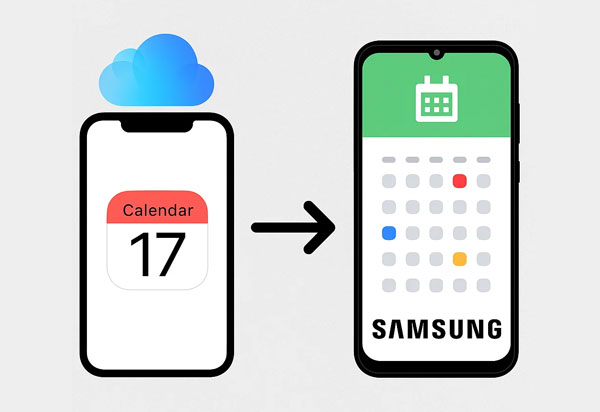
Un método sencillo es usar el software de Copia de Seguridad de Teléfono Android compatible con la sincronización del calendario de iCloud . Esta herramienta requiere que inicies sesión con tu cuenta de iCloud y, a continuación, cargará los datos almacenados en ella. Después, podrás restaurar los datos del calendario en tu teléfono Samsung.
Características principales de este software de copia de seguridad de teléfonos Android :
Descargar copia de seguridad del teléfono Android .
A continuación te explicamos cómo importar el calendario de iCloud a Samsung con este software:
01 Instale el software de respaldo Android en su computadora y luego ejecútelo.

02 Conecte su teléfono o tableta Samsung a la computadora con un cable USB. Una vez conectado, toque "Administrador de iCloud" e inicie sesión con su cuenta y contraseña de iCloud. Luego, ingrese el código de verificación si ha activado la autenticación de dos factores en su cuenta.

03 Luego de eso, elija la opción “Calendario” y luego haga clic en “Restaurar al dispositivo” > “Iniciar” para comenzar el proceso.

Al usar Samsung Smart Switch para transferir datos a un dispositivo Samsung Galaxy, puedes transferir tu calendario de iCloud a tu teléfono Samsung. No necesitas instalar ningún software en tu ordenador. Antes de hacerlo, asegúrate de que el calendario de tu iPhone esté completamente sincronizado con iCloud.
Estos son los pasos:
Paso 1: Abre Smart Switch en tu teléfono Samsung. Generalmente, esta aplicación viene preinstalada. Si no, puedes descargarla de la tienda de aplicaciones.
Paso 2: seleccione “Recibir datos” > “iPhone/iPad” > “Obtener datos de iCloud en su lugar” e inicie sesión con sus credenciales de iCloud.
Paso 3: Seleccione “Calendario” junto con cualquier otro dato que desee importar.
Paso 4: Toque “Importar” para comenzar el proceso de sincronización.
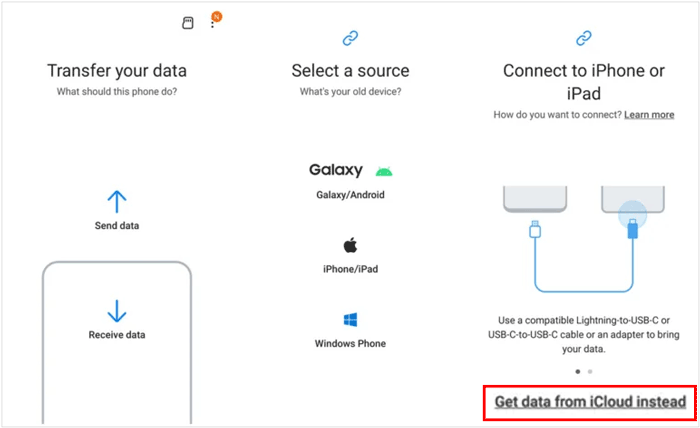
Este es posiblemente el método más recomendado y sencillo para sincronizar tu Calendario de iCloud con un dispositivo Samsung. Google Calendar actúa como un excelente intermediario, permitiéndote importar tus eventos de iCloud y acceder a ellos fácilmente en tu teléfono Android .
Aquí te explicamos cómo hacerlo:
Paso 1: Ve a iCloud.com en tu ordenador e inicia sesión con tu ID de Apple. Haz clic en "Calendario" y luego selecciona el icono "Compartir calendario" junto al calendario que quieres exportar (parece un símbolo de transmisión).
Paso 2: Marque "Calendario público" y copie la URL proporcionada. Abra una nueva pestaña del navegador, pegue la URL, pero cambie "webcal" por "http" y presione Enter. Esto descargará un archivo .ics de su calendario.
Paso 3: Ve a calendar.google.com en tu computadora e inicia sesión con tu cuenta de Google. En la barra lateral izquierda, junto a "Otros calendarios", haz clic en el signo "+".
Paso 4: Selecciona "Importar", elige el archivo .ics que descargaste de iCloud y selecciona el calendario de Google al que quieres añadir los eventos. Haz clic en "Importar".
Paso 5: En tu teléfono Samsung, abre la app Google Calendar. Asegúrate de haber iniciado sesión con la misma cuenta de Google. Tus eventos de iCloud, ahora en Google Calendar, deberían aparecer automáticamente.
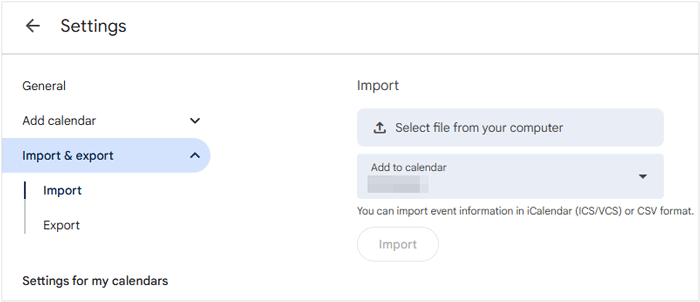
OneCalendar es una popular aplicación de calendario de terceros disponible para Android , incluyendo dispositivos Samsung Galaxy, que permite integrar varios servicios de calendario, como iCloud. Esta puede ser una buena opción si prefieres una vista unificada del calendario desde varias fuentes.
A continuación te explicamos cómo transferir el calendario de iCloud a Samsung con esta aplicación:
Paso 1: Descarga OneCalendar desde Google Play Store en tu teléfono Samsung. Abre la aplicación y pulsa el icono "+" para añadir una cuenta.
Paso 2: Selecciona "iCloud" en la lista de servicios. Introduce tu ID de Apple y contraseña. Si tienes activada la autenticación de dos factores en tu ID de Apple, es posible que necesites generar una contraseña específica para OneCalendar.
Paso 3: Sigue las instrucciones para permitir que OneCalendar acceda a tu calendario de iCloud. Una vez conectado, tus eventos de iCloud deberían empezar a sincronizarse con OneCalendar.

Sync for iCloud es otra app Android que permite sincronizar directamente los datos de iCloud, incluyendo los eventos del calendario. Puedes descargarla desde Google Play Store.
A continuación te explicamos cómo sincronizar tu calendario de iCloud con Samsung con esta aplicación:
Paso 1: Instala y abre Sync for iCloud en tu teléfono Samsung e inicia sesión con tu cuenta de Apple. Si se te solicita, introduce el código de verificación que recibirás en tu iPhone.
Paso 2: permite que esta aplicación acceda a los datos de tu calendario y selecciona tu calendario de iCloud.
Paso 3: Luego, la aplicación comenzará a sincronizar los datos de tu calendario de iCloud con tu teléfono Samsung.

Ahora tienes 5 formas efectivas de sincronizar el calendario de iCloud con Samsung, lo que facilita el proceso de sincronización. Google Calendar ofrece una solución robusta y ampliamente compatible. Sin embargo, si prefieres una app dedicada a la integración directa con iCloud, puedes elegir Copia de Seguridad del Teléfono Android , que te permite restaurar diferentes datos de iCloud a Android , incluido el calendario.
Artículos relacionados:
Cómo restaurar eventos del calendario en un teléfono Android
¿Cómo transferir el calendario de iPhone a Mac ? 3 sencillos pasos
Cómo transferir aplicaciones rápidamente de Samsung a Samsung
Cómo conectar un teléfono Samsung a una PC de forma inalámbrica o mediante USB

 Transferencia de teléfono a teléfono
Transferencia de teléfono a teléfono
 Cómo sincronizar el calendario de iCloud con Samsung en 5 sencillos pasos (Nueva guía)
Cómo sincronizar el calendario de iCloud con Samsung en 5 sencillos pasos (Nueva guía)





